Vkontakte мобильная версия. Как выглядит мобильная версия вконтакте
Все пользователи социальной сети ВКонтакте в курсе, что на сайт уже давно можно заходить с мобильного телефона. Миллионы именно так и делают, о чем свидетельствует специальный значок, в виде сотового, возле надписи «online». Вы его наверняка видели десятки раз у своих друзей. Однако, что очень странно, многие до сих пор не понимают, как зайти через телефон в Контакт. Не отчаивайтесь, наша статья всё Вам расскажет и объяснит. Всё что Вам нужно: наша инструкция, смартфон, подключенный Wi-Fi или настроенный мобильный Интернет.
Именно для нашего с Вами удобства и сделали разработчики облегченную версию ВКонтакте для мобильных телефонов. Итак, как с телефона зайти ВКонтакт? Нет ничего проще! Как мы уже сказали, Вы должны быть в зоне Wi-Fi или же подключить к своему телефону услугу мобильный Интернет. Первое, конечно же, предпочтительнее, ведь за второе придется платить звонкой монетой. Когда с этим разобрались, открывайте веб-браузер на мобильном телефоне, которым Вы пользуетесь. Если у Вас мобильная операционная система Windows, есть смысл скачать сначала какой-нибудь, скажем, Google Chrome или Оперу, но не пользоваться устаревшим браузером Internet Explorer, который есть как на персональных компьютерах с этой ОС, так, к сожалению, и на смартфонах. Открываете браузер, обновлённый до последней версии, и заходите на короткий адрес m.vk.com
Далее просто вводите сой номер телефона или адрес электронной почты, а также пароль. И вуа-ля! Вы на мобильной версии сайта ВКонтакте. К слову, за безопасность своего пароля не переживайте, выше указанный адрес является официальным, а не каким-нибудь мошенническим. Вот Вы в принципе и узнали, каким образом можно зайти через телефон в Контакт. Если же на Вашем смартфоне установлена операционная система , то при входе на мобильную версию ВКонтакте, ещё до ввода пароля, Вам будет предложено скачать специальное приложение. Наш совет: не раздумывая качайте и устанавливайте на свой девайс. Приложение это гораздо удобнее, чем мобильная версия сайта. Разрабатывалось оно под наблюдением разработчиков соцсети, а не каким-нибудь там «пиратом» или мошенником.
Не могу зайти через телефон в Контакт!
Теперь давайте приведём список самых распространённых проблем, из-за которых люди не могут попасть в социальную сеть через мобильный телефон. Если Вы не можете зайти через телефон в Контакт, делайте всё по списку:- Проверьте, точно ли есть соединение с Интернетом. Не стоит ли на Wi-Fi пароль, подключена ли услуга мобильного Интернета у Вашего сотового оператора. Убедитесь, что на Вашем счету есть деньги, если Вы пользуетесь мобильным Интернетом. Можете просто попытаться зайти на какой-нибудь другой сайт. Получилось, а ВКонтакт не хочет? Тогда читаем дальше.
- Не все браузеры поддерживают мобильную версию сайта ВКонтакте. Как мы уже сказали, Internet Explorer можете сразу же удалять, после того как Вы скачаете какой-нибудь другой браузер и установите его. Хорошо, если на Вашем смартфоне будет несколько веб-браузеров, например Opera и Google Chrome. Попробуйте зайти на короткий мобильный адрес ВКонтакте и с того, и с другого браузера.
- Очистите мусор со своих браузеров: файлы куки, историю и так далее.
В чем же основное отличии мобильной версии? Во-первых, она очень удобная для использования. Во-вторых, обладает массой всевозможных функций, в том числе загрузкой фотографий или, скажем, добавлением статусов. В-третьих, управление страницей может осуществляться с самых различных телефонов независимо от операционной системы. В-четвертых, это позволяет экономить вам интернет-трафик. Наконец, вы всегда находитесь в сети и не пропустите ни одного сообщения, присланного вам друзьями.
Мобильная версия находится по адресу https://m.vk.com . Что интересно, ею вы можете воспользоваться не только при помощи своего сотового телефона, но и прямо с компьютера. При этом в настоящее время открываются не новости, как вы могли бы подумать, а меню. Что интересно, зайдя в список друзей, вы можете обнаружить номера их сотовых телефонов. Эта информация является открытой и берется из профиля пользователя (то есть речь идет о тех данных, которые человек оставил в открытом доступе). Если говорить об остальном меню, то никакой существенной разницы между мобильной и обычной версией нет.
Между прочим, несколько лет назад существовали несколько версий ВКонтакте для мобильной техники. Так, если вы пользовались КПК или смартфоном, то вам необходимо было заходить по ссылке pda.vkontakte.ru, а если речь шла о самом обычном мобильнике, то адрес был другой — m.vkontakte.ru . Спустя время обе версии б
offlink.ru
В контакте мобайл. Как с мобильной версии вконтакте перейти на полную
Самой первой разработкой для мобильных устройств была специальная версия для iPhone и сенсорных смартфонов — i.vkontakte.ru , которая по функционалу почти ничем не отличается от оригинального сайта.
Более популярные мобильные версии этого сайта рассчитаны на мобильные телефоны поскромнее, главное, чтобы они поддерживали функцию мобильного интернета, gprs.
Мобильную версию скачивать не надо, так как это не программа, а просто облегченный вариант сайта. Для того, чтобы зайти, набираем в браузере мобильного телефона адрес: pda.vkontakte.ru или m.vkontakte.ru .
Для этого используется услуга «мобильный интернет» от того оператора, к которому Вы подключены, оплата за использованный трафик тоже взимается в соответствии с тарифами. С помощью данных миниверсий можно пользоваться почти всеми сервисами сайта, кроме просмотра видео, прослушивания музыки и загрузки мультимедиа.
| Про — отзывы и обзоры. |
| Подпишитесь на нашу рассылку и получайте то, что не вошло в блог |
Довольно много пользователей социальной сети Vkontakte, используют для входа на сайт различные гаджеты. В связи с этим у многих возникает вопрос: Как использовать контакт на телефоне? — Сегодня мы разберем этот вопрос, и вы свободно сможете использовать для входа на сайт VK.com свой мобильный телефон. Все предельно просто и не займет у вас много времени.
Вход ВКонтакте через телефон
Контакт — это крупнейшая социальная сеть русскоязычного интернета которая постоянно обновляется вводя все новый и новый функционал. Уже давно у сайта ВКонтакте есть своя мобильная версия. Для ее использования вам не потребуется скачивать какие либо программы для входа в ВК.
Все, что вам нужно для того чтобы войти на свою страницу это:
Перейти на сайт: — с помощью этого адреса, вы попадете на мобильную версию и пройти авторизацию (ввести свой логин и пароль). После входа вы попадете на страницу которая максимально адаптирована под мобильные устройства. Заходить на эту версию можно с любого устройства которое может подключаться к интернету.

Функционал мобильной версии сайта ВКонтакте немного отличается от той, которую мы привыкли использовать на своей компьютере. После входа в бесплатную мобильную версию контакта вам станут доступны такие разделы и меню.
Левая часть сайта:
Показываются друзья у которых сегодня день рождения, чуть ниже идет аватарка профиля, имя, фамилия авторизованного пользователя и статус который установлен на странице.
Далее идут такие разделы: «Мои друзья», «Мои фотографии», «Мои сообщения», «Мои новости», «Мои ответы», «Мои группы», «Мои аудио/видеозаписи», « ». В самом низу находится выделенный блок в котором находятся «Настройки» — с помощью этого раздела можно настроить свой профиль, «Полная версия» — для перехода с мобильной версии на полную, «Выход» — выйти со своей страницы.
Правая часть сайта:
Сверху можно переключаться между вкладками: «Новости» — отображаются лента с новостями, «Обновления» — показываются обновления которые были сделаны на страницах ваших друзей, «Поиск», «Статьи» — выводятся статьи с групп в которых вы состоите, «Рекомендации» — новости которые нравятся вам и вашим друзьям, «Настройки» — общие настройки.
Если у вас еще остались вопросы по мобильной версии ВКонтакте — задавайте их в комментариях или на нашем и наши специалисты дадут вам ответы на них.
GD Star Rating
a WordPress rating system
Достоинства ВКонтакте для Android
Весьма удачный дизайн приложения, нет ничего лишнего. Новостная лента видна сразу, после того, как вы запустите приложение и войдете в него. Причем новые записи в ленте будут появляться автоматически, для этого не нужно будет ничего делать.
Основное меню приложения можно открыть вайпом слева направо. С помощью меню можно отправлять сообщения своим друзьям, а в сообщениях можно прикреплять фотографии, аудио, видео, документы и многое другое. Кстати, после обновления приложения, появилась возможность отправить деньги через социальную сеть.
В основном меню видны такие разделы, как: моя страница, новости, сообщения, друзья, группы, фотографии, аудиозаписи, видеозаписи, игры, закладки, поиск и настройки.
Приложение совместимо со всеми версиями Android. Даже на самой старой версии оно будет прекрасно работать, и вы сможете просматривать и фотографии и видео и все то, что вам захочется.
Приложение регулярно обновляется благодаря официальной поддержке. Скачать приложение можно абсолютно бесплатно, и при этом, количество рекламы в приложение сведено к минимуму. Интерфейс приложения очень удобен, а новичок может в нем разобраться на уровне интуиции.
Так же имеется множество стикеров, для более удобного и эмоционального общения. Причем стикеры имеются, как платные, так и бесплатные.
Имеется возможность воспроизводить файлы и мультимедиа.
Однако имеются и минусы
- Нельзя скачать музыку или видео.
- Несколько аккаунтов нельзя привязать к приложению.
- Отсутствует режим «невидимка».
Просматривая фото или видео, можно его «лайкнуть», то есть показать, что вам оно понравилось.

Поиск людей, сообществ или мультимедиа очень прост в использовании. Но в тоже время, если вы ищете своего друга, то поиск позволит вам внести в довольно много информации о человеке. Это для того, чтобы вы смогли найти именно того, кого хотите.
В настройках есть возможность отредактировать личную информацию. Настроить приватность, учетную запись, черный список, уведомления и основные настройки.
И у кого несколько аккаунтов, то чтобы перейти от одного к другому. Нужно в настройках пролистать до конца и нажать на кнопку «выход», а потом войти в другой аккаунт.
Таким образом, приложение весьма удобное и уже завоевало симпатии множества пользователей.
iuni.ru
Как с компьютера перейти в мобильную версию вк
Главная » Вк » Как с компьютера перейти в мобильную версию вкВКонтакте — мобильная версия сайта ВК через компьютер

Многие люди, которые часто и активно используют планшеты и смартфоны, настолько привыкают к мобильному варианту представления сайтов, что им удобнее работать в ней, чем в полной версии для обычных компьютеров и ноутбуков. И социальная сеть «ВКонтакте» тут тоже не исключение. Но так просто
На самом деле всё очень просто. У всех крупнейших соцсетей вариант для мобильных гаджетов реализован отдельно от основной на выделенном домене третьего уровня. У ВК это — m.vk.com. Именно на него перекидывает все телефоны и планшеты. Поэтому нам нужно всего лишь ввести в адресной строке именно этот домен:
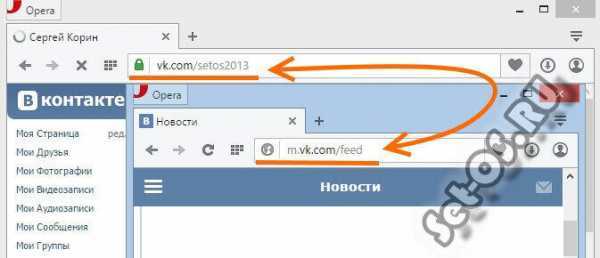
То есть вместо обычного адреса в веб-браузере вводим «m.vk.com» и… заходим на страницу «Добро пожаловать» мобильной версии. Контакта через компьютер:
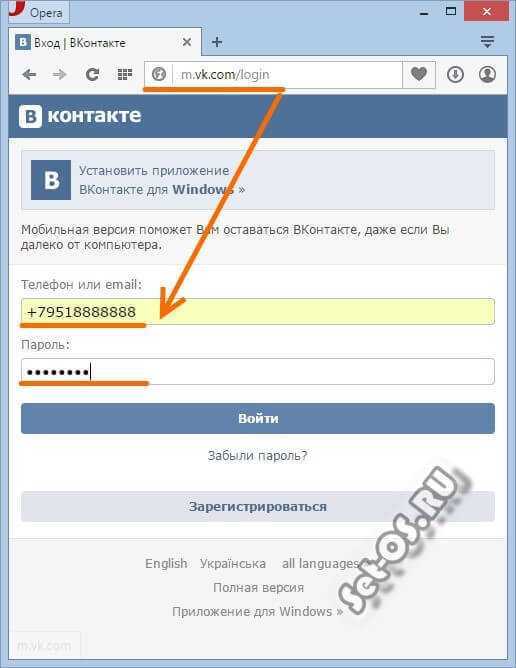
Здесь точно так же, как и в полной версии надо будет авторизоваться, после чего вы попадёте в раздел «Моя страница», откуда уже можете бродить по всё остальной социалке:
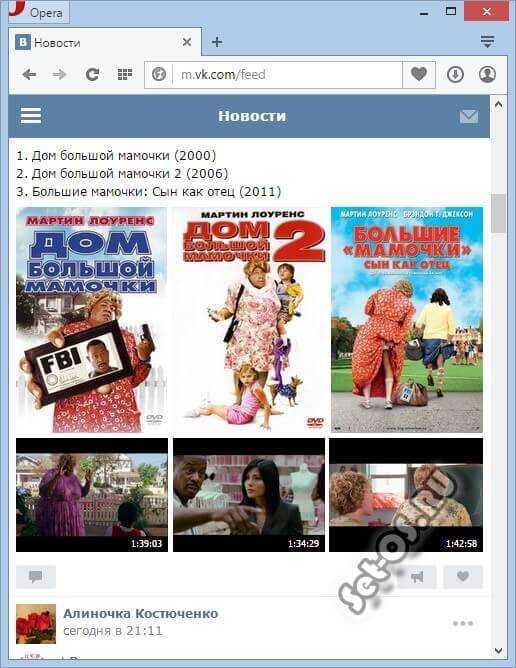
Обратите внимание что в мобильной версии ВК даже через компьютер меню оптимизировано под телефоны и планшеты. Для его вызова надо нажать отдельную кнопку:
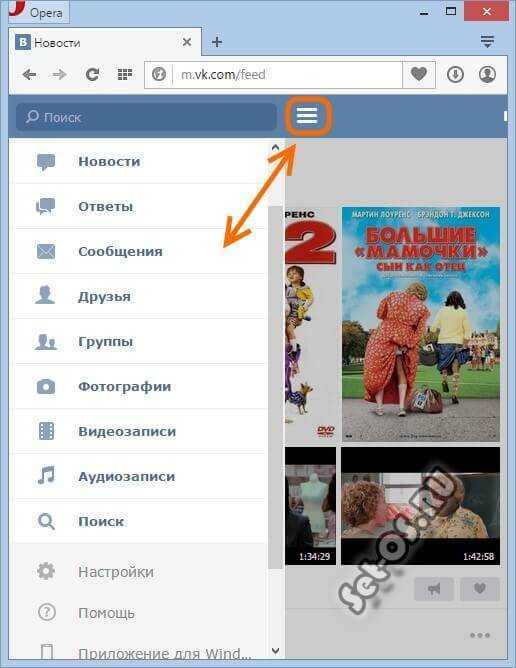
После чего менюшка откроется в левой части окна. Для выхода из m.vk.com внизу меню есть пункт «Выход».
Теперь Вы знаете как зайти в мобильную версию «ВКонтакте» через компьютер или ноутбук.
m.vk.com, vk mobile version, вк мобильная версия, м.вк.ком
set-os.ru
Как с мобильной версии Вконтакте перейти на полную
Популярные вопросы, Страница 
Бывают ситуации, когда нет доступа к компьютерным устройствам, под рукой только мобильник или ipad, а нужно воспользоваться полной версией социальной сети Вконтакте. Причин может быть много: от банальной привычки использования десктопной (компьютерной) версии до удобства работы с группой, если вы администратор. Несмотря на то, что мобильная версия содержит весь функционал полной версии, ее бывает все равно не достаточно. Я расскажу вам как быстро поменять мобильную версию сайта на полную.
Переход на полную версию
Начну с того, что речь ведется исключительно о мобильной версии m.vk.com (ссылка), а не о специальных приложениях, которых множество для разных мобильников.
Для того, чтобы воспользоваться полной версией, нужно открыть любой браузер, перейти сначала на m.vk.com, авторизоваться а затем в главном меню найти пункт «Полная версия». Вы будете автоматически перенаправлены на vk.com и социальная сеть приобретет внешний вид, такой же как на компьютере. Сразу перейти на основную версию можно не водя логин и пароль — пролистайте в самый низ и нажмите на соответствующую строку:
Как убрать значок телефона рядом с online Вконтакте
Когда вы пользуетесь Вконтакте с телефона, но не хотите афишировать своего присутствия в социальной сети не с компьютера, вам необходимо поступить следующим образом: в первую очередь скачать google chrome. Только в этом браузере есть возможность скрыть телефон рядом с надписью online. Затем открываете страницу Вконтакте по адресу vk.com, и в меню chrome выбираете Требуется полная версия.
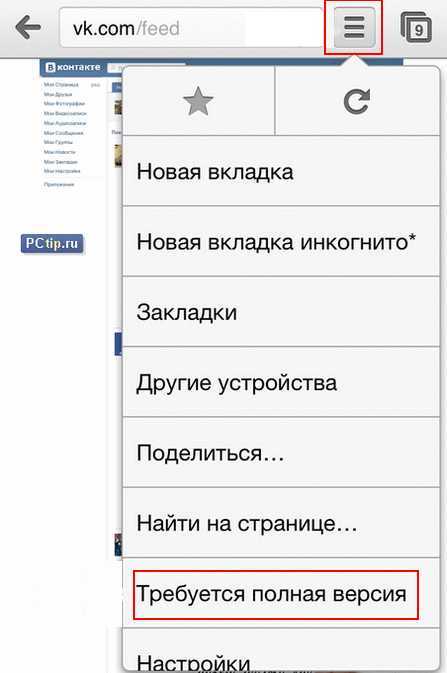
После обновления значок пропадет. Вы также можете сидеть с компьютера, имитируя мобильник. Для этого просто зайдите Вконтакте через m.vk.com. Если у вас на телефоне не безлимитный интернет, то специально для вас существует бесплатная версия сайта Вконтакте 0.vk.com.
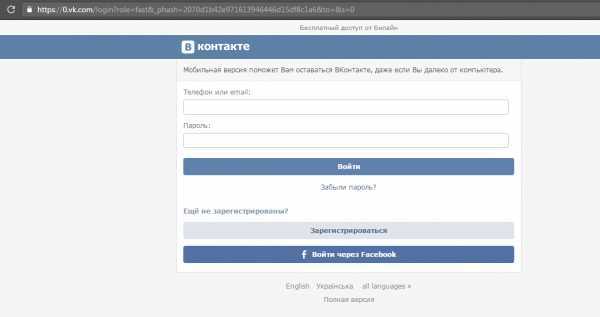
Правда данная акция только для абонентов Билайн.
Как удалить друга в мобильной версии Вконтакте
Удалить пользователя вы можете только после перехода на его страницу. В разделе Другое нажимаем на Еще и в раскрывающимся списке выбираем Удалить из друзей. Также вы можете посмотреть как очистить страницу от лишних подписчиков.
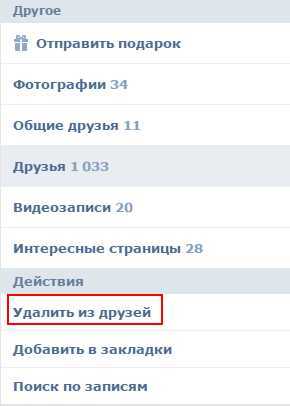
Мобильная версия создана исключительно для удобства отображения функционала на небольшом экране мобильника. Большинство пользователей современных мобильных устройств пользуются различными приложениями для Вконтакте.
searchlikes.ru
Полная и мобильная версии Вконтакте
SocialGuru.ru » Руководства
Очень часто нам приходится заходить в интернет через мобильные устройства. При этом просмотр таких сайтов мало того, что проблематичен, но и значительно замедляет поиск нужно информации. Именно для того, чтобы упростить пользователям использование ресурса разработчики вконтакте позаботились о создании мобильной версии. |
Один из простейших и уникальных способов – операции с ссылками. Ссылка полной версии – vk.com. Чтобы перейти на мобильную версию, необходимо просто добавить перед ссылкой «m.», тогда ссылка примет вид – m.vk.com. И наоборот.
Переключение на мобильных устройствах
Для того, чтобы переключиться с мобильной версии на полную, достаточно лишь в самом низу страницы просто нажать на «полная версия» (рис 1):
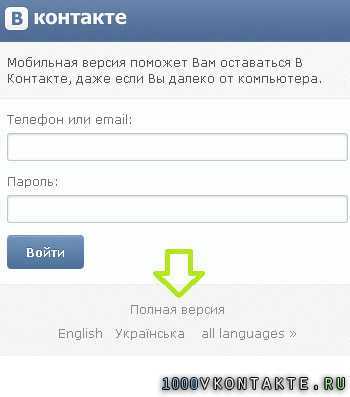
(рис 1)
Благодаря постоянным обновлениям, мобильная версия становится все более функциональной. Если раньше можно было только просматривать информацию, то сейчас можно легко редактировать ее, добавлять и т.д (рис 2).
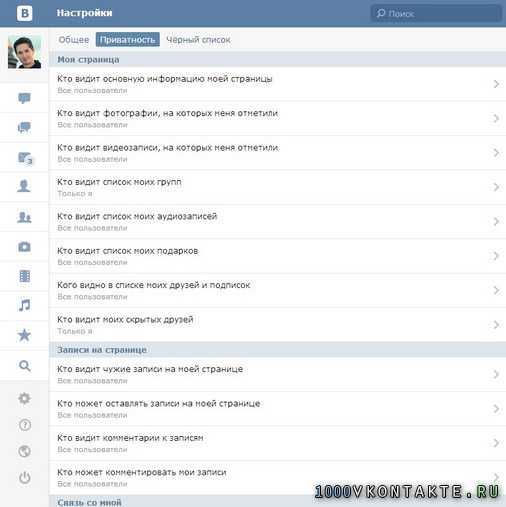
(рис 2)
Подробнее о всех нововведениях и изменениях мобильной версии можно прочесть тут: vk.com/mobile
Переключение на Android
Для скачивания приложения достаточно лишь перейти по ссылке vk.cc/android. После, чтобы перейти в полную версию нужно зайти в меню хрома. Именно там будет нужный нам пункт – «Требуется полная версия» (рис 6). Обычно с этих устройств когда вы находитесь в сети возле вашего значка отображается значок мобильного телефона. После перехода на полную версию его не будет.
(рис 6)
Мобильная версия существует именно для полной адаптации сети к устройствам из семейства Android (рис 3-5). Разработчиками был изменен дизайн и с каждым разом все функции полной версии переносятся на мобильную.

(рис 3)

(рис 4)

(рис 5)
Чтобы узнать подробнее о всех обновлениях можно по ссылке: vk.com/android_app
Переключение на iPad
Для скачивания приложения нужно перейти по следующей ссылке: vk.cc/ipad Чтобы перейти с полной версии на мобильную достаточно лишь спуститься вниз по вкладкам меню до пункта «полная версия» (рис 6):
(рис 6)
Мобильная версия для iPad требует намного меньше трафика, имеет приятный дизайн, быстро загружается и полностью адаптирована под разрешение устройств (рис 7):
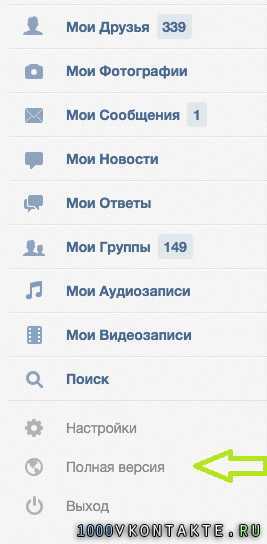
(рис 7)
Подробную информацию о изменениях и нововведениях можно узнать по ссылке: vk.com/ipad
socialguru.ru
Переключаем сайт вконтакте с мобильной на полную версию
Иногда мы можем пользоваться социальной сетью ВКонтакте через мобильный телефон, IPad, другой планшет, и мы попадаем на мобильную версию вк, хотя нам нужна полная версия сайта, которая будет выглядеть также как и на компьютере, но некоторые задаются с вопросом как переключиться? В этой статье мы решили рассказать и показать как можно легко и просто переключиться с мобильной версии ВК на полную версию социальной сети.
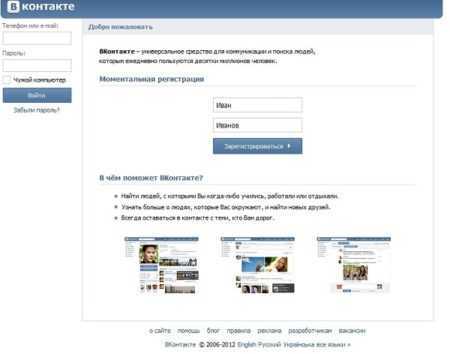
Инструкция по переключению на полную версию сайта ВК на мобильном телефоне:
Для перехода открываем в браузере на телефоне или планшете мобильную версию ВКонтакте, прокрутите в самый низ страницы, там будет кнопка или ссылка “Полная версия”, нажмите на нее и Вы получите то что хотели.
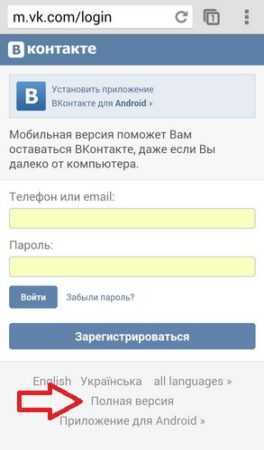
Инструкция для iPad:
Вы используете планшет от компании Apple, то для Вас будет показываться специальная тач-версия контакта. Для переключения на полную версию, переверните IPad горизонтально, в меню слева, в виде значков мы увидим, что сразу под значком “Настройка“, находится значок в виде земного шара, под названием “Полная версия“, вот на эту кнопку и нажмите.

Если же Вам наоборот все сделать, можете прочитать как это сделать в нашей статье.
Как убрать мобильный значок Вконтакте?
Этот способ подойдет для телефонов и планшетов на которые можно скачать и установить браузер Google Chrome (Гугл Хром), это может быть iPhone, iPad или же устройств на системе Android.
Первое что надо сделать, это установить браузер, скачать его можно с нашего сайта:
- После установки, откройте в нем сайт vk.com.
- Войдите на свою страницу и после откройте меню хрома.
- Нажмите “Требуется полная версия” и после перезагрузите или обновите страницу.
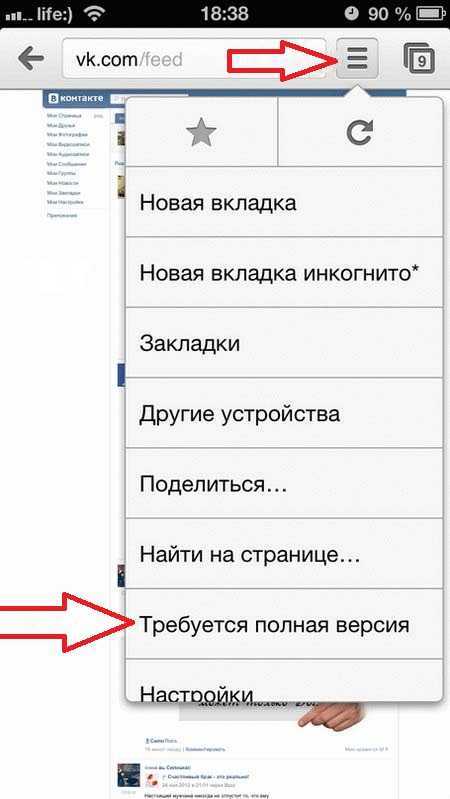 После того как Вы все сделали по нашей инструкции значок мобильного телефона возле Online исчезнет и не будет отображаться.
После того как Вы все сделали по нашей инструкции значок мобильного телефона возле Online исчезнет и не будет отображаться.
v-pc.ru
inet-use.ru
